Есть много способов автоматизировать задачи на вашем Mac. Например, вы можете используйте встроенное приложение Automator, чтобы позаботиться о вещах для вас на регулярной основе. Еще одна функция для автоматизации вашего Mac - это возможность планирования.
Установив расписание, вы можете настроить Mac автоматически запускать, спать, выходить из спящего режима и даже выключаться. Здесь мы покажем вам, как это сделать.
Связанный:
- Попробуйте использовать режим Night Shift на iPhone, iPad и Mac, чтобы лучше спать
- Функция сна MacBook не работает, как исправить
- 12 лучших приложений и утилит для macOS, которые изменят ваши возможности Mac
СОДЕРЖАНИЕ
- Запланируйте свой Mac
-
Настройте свой Mac на свое расписание
- Похожие сообщения:
Запланируйте свой Mac
Настроить расписание для Mac очень просто и займет всего пару минут. Просто следуйте этим шагам.
- Открытым Системные настройки с помощью значка в доке или щелкнув Значок Apple > Системные настройки из строки меню.
- Выбирать Энергосбережения.
- Щелкните значок Расписание кнопку внизу. Не имеет значения, выбрана ли у вас вкладка «Аккумулятор» или «Адаптер питания».
- Установите флажок для Запускать или просыпаться вверху и / или вариант в Раскрывающийся список сна поле для сна, перезапуска или выключения. Вы можете использовать оба, установив флажки, или только одно или другое.
- Выбрать дней по будням, выходным, каждый день или в определенный день и в любой время дня, который вам нравится, для каждого варианта.
- Нажмите Ok.
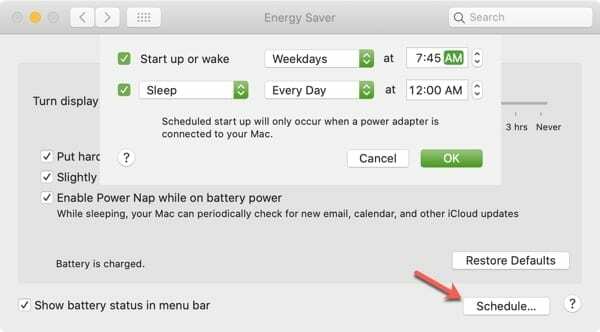
Как видите, вы можете запланировать запуск, пробуждение, спящий режим, перезагрузку или выключение Mac, а также гибкие настройки для дней и времени.
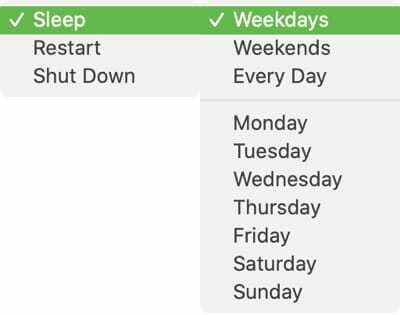
Вот несколько вещей, о которых следует помнить, если вы назначьте время для выключения вашего Mac.
- Ваш Mac должен быть активным в то время, когда вы запланировали его выключение плюс 10 минут.
- Если ваш Mac находится в спящем режиме в то время, когда вы запланировали его выключение, он останется в спящем режиме.
- Если ваш Mac переходит в спящий режим после менее чем 15 минут бездействия, он может перейти в спящий режим до того, как сможет завершить работу.
Чтобы компьютер Mac выключался по расписанию, даже когда он спит, Apple предлагает что вы устанавливаете запуск или пробуждение на пять минут раньше запланированного времени выключения.
Также обратите внимание, что если вы планируете запуск Mac, он должен быть подключен к адаптеру питания.
Настройте свой Mac на свое расписание
Если вы начинаете работать на Mac каждый будний день в одно и то же время или всегда хотите, чтобы он спал в конце рабочего дня, создать расписание, совпадающее с вашим собственным, легко.
Собираетесь ли вы установить расписание для своего Mac? Если да, сообщите нам, какие настройки вы выберете!

Сэнди много лет проработала в ИТ-индустрии менеджером проектов, менеджером отдела и руководителем PMO. Затем она решила следовать своей мечте и теперь постоянно пишет о технологиях. Сэнди держит Бакалавр наук в информационных технологиях.
Она любит технологии, в частности, потрясающие игры и приложения для iOS, программное обеспечение, которое упрощает вашу жизнь, и инструменты для повышения производительности, которые вы можете использовать каждый день как на работе, так и дома.
Ее статьи регулярно размещались на MakeUseOf, iDownloadBlog и многие другие ведущие технические публикации.